アクティベートを実行すると (エラーコード -17) が表示される
エラーコード -17は、BricsCADがネットワークライセンスサーバに接続できないときに表示されます。
ウィルス対策ソフトウェア、ファイアウォール、プロキシサーバーのいずれかが原因として考えられるため、
以下をご確認ください。
- サーバー上でウィルス対策ソフトウェアが動作して、RLMサービスをブロックしていないかご確認いただき、ブロックしている場合には解除をしてください。
- BricsCADとサーバーの間にファイアウォールの設定がされている場合、下記2つのポート番号を開きます。
- 5053
- Bricsysライセンスサーバーに割り当てられているポート番号
- ライセンスサーバー管理ウェブインターフェースを開きます(http://localhost:5054)。
- 左側の[Status] ボタンをクリックします。「[LicenseServer] (ポート 5053)の"rlm" のステータス」ページが開きます。
- ISVサーバーテーブルでポート番号を調べます。ポート番号は2番目の列の bricsys の行に表示されています。
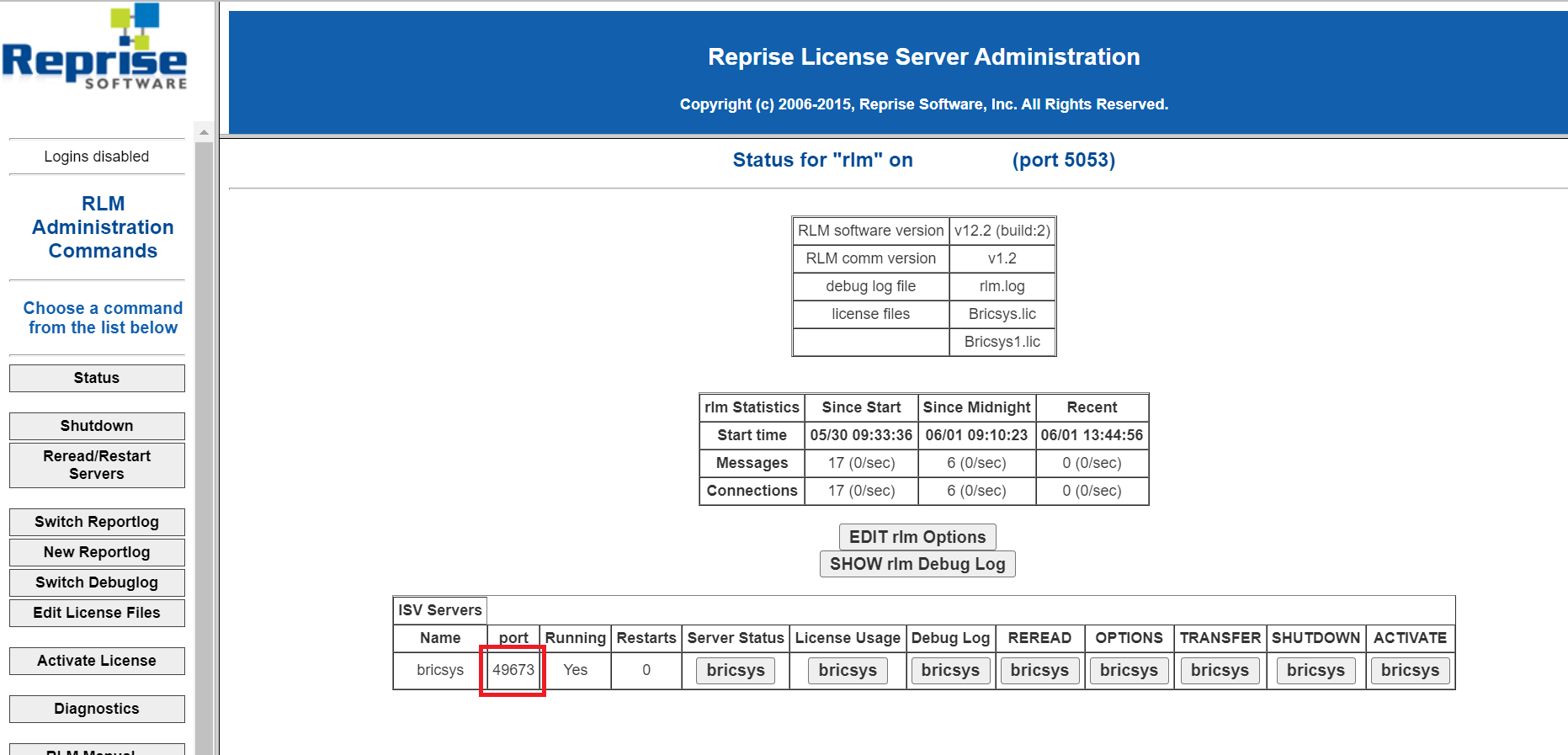
- このポート番号をコピーします。
- テキストエディター(メモ帳など)で拡張子.licファイルを開きます。ファイルのデフォルトの場所は下記です。
C:\Program Files\Bricsys\Bricsys Network License Server\
(または C:¥Program Files\Bricsys¥Bricsys Network License Manager\ ※旧ライセンス管理サービス)
ファイアウォールで、ポート番号5053とBricsys.licファイルに追加したポート番号の両方を開きます。 ライセンスサーバープログラムをシャットダウンし、再起動します。 それでも解決しない場合は、ファイアウォールの例外設定にrlm.exeを追加後、rlm.exeを再起動してください。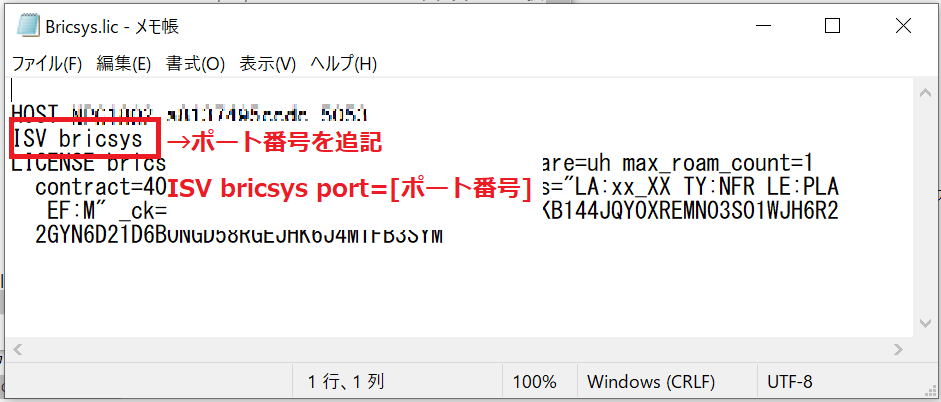
- BricsCADとライセンスサーバーの間にプロキシサーバーが存在する場合、BricsCADが動作しているコンピュータ上で、以下のように環境変数を設定します。
- Windowsの[設定]-[システム]-[詳細情報]-[システムの詳細設定]を選択します。
- 「システムのプロパティ」ダイアログの[詳細設定]-[環境変数]よりHTTP_PROXY変数を作成します。
変数名:HTTP_PROXY
変数値:[LicenseServer]:[PortNumber] - (オプション)プロキシサーバーが基本認証をサポートする場合は、HTTP_PROXY_CREDENTIALS変数を作成します。
変数名:HTTP_PROXY_CREDENTIALS
変数値:[UserName]:[Password]
Related Articles
アクティベートを実行すると (エラーコード -136) が表示される
アクティベート中にエラーコード-136が 表示されました場合、 アクティベーションサーバにHTTPトランザクションでエラーが発生しております。 アクセスするURLを制御されております場合、下記2つのURLに対して許可を付与し、 アクティベート実行が可能となるかご確認ください。 1: URL: license.bricsys.com/actpro TCPポート: 80 2: URL: https://api.bricsys.com/ TCPポート: 443 ...アクティベートを実行すると (エラーコード -132) が表示される
アクティベート中にエラーコード-132が 表示されました場合、 Bricsysのライセンスアクティベーションサーバーに接続できなかったことを示します。 ファイアウォール経由でインターネットに接続している場合:ファイアウォールを無効にするか、下記を例外設定に追加してみてください。 1: URL: license.bricsys.com/actpro TCPポート: 80 2: URL: https://api.bricsys.com/ TCPポート: 443 ...アクティベートを実行すると (エラーコード -1022) が表示される
エラーコード-1022 が表示される場合、アクティベートダイアログにてプロキシ設定を行なう必要があります。 【操作方法】 BricsCADを起動しライセンスキーの入力画面が表示されましたら、画面下の [プロキシ設定] をクリックします。 プロキシサーバーの設定情報を入力して [OK] をクリックします。 ※設定に必要なホスト名とポート番号等の情報については、貴社のネットワーク管理者にご確認ください。 アクティベートが可能か確認してください。 ...アクティベートを実行すると (エラーコード -4) が表示される
エラーコード -4 は既にアクティベート状態にあるライセンスの場合に表示されます。 別のPCでアクティベートされています場合、アクティベートの解除を行ってください。 【操作方法】 メニューバーの[ヘルプ]-[BricsCAD ライセンス管理]をクリックします。 BricsCAD ライセンス管理ダイアログの左下の[アクティベート解除]をクリックします。 「あなたは、このコンピュータで、BricsCADのライセンスをアクティベート解除しようとしています」メッセージが表示されます。 ...アクティベートを実行すると (エラーコード -2) が表示される
アクティベート実行時「ライセンスファイル()を作成できません。(エラーコード-2) 」と表示される場合は Reprise フォルダへの書き込み権限が無い、または何らかの理由で 前回アクティベートを実行された環境からISV情報(Windows,ハードディスク情報)が変わっている状態です。 一度もアクティベートを実行したことが無い、または、アクティベート解除後にアクティベートを実行した場合に本エラーが表示される場合、以下の手順を実施してください。 【操作方法】 デスクトップの BricsCAD ...